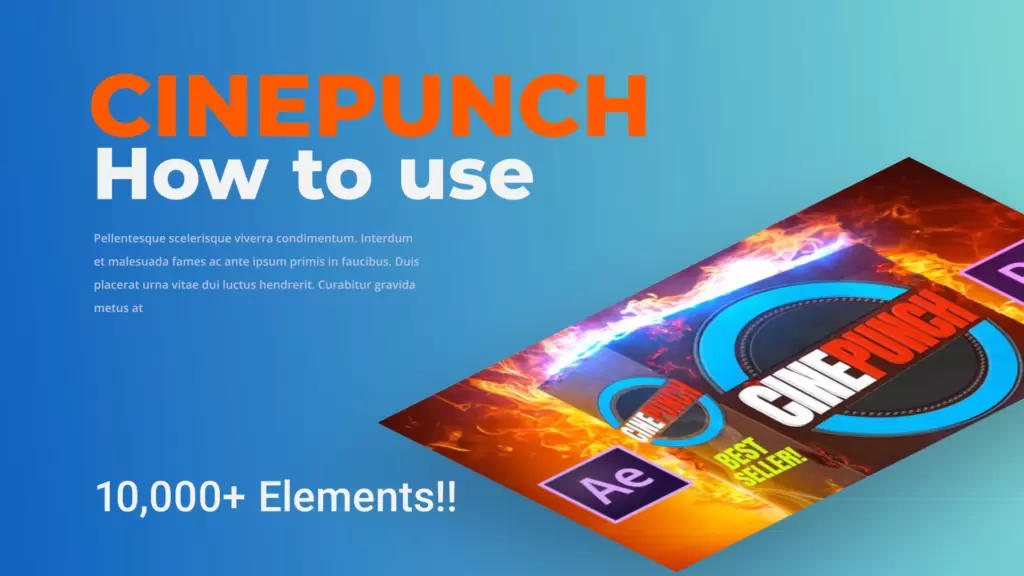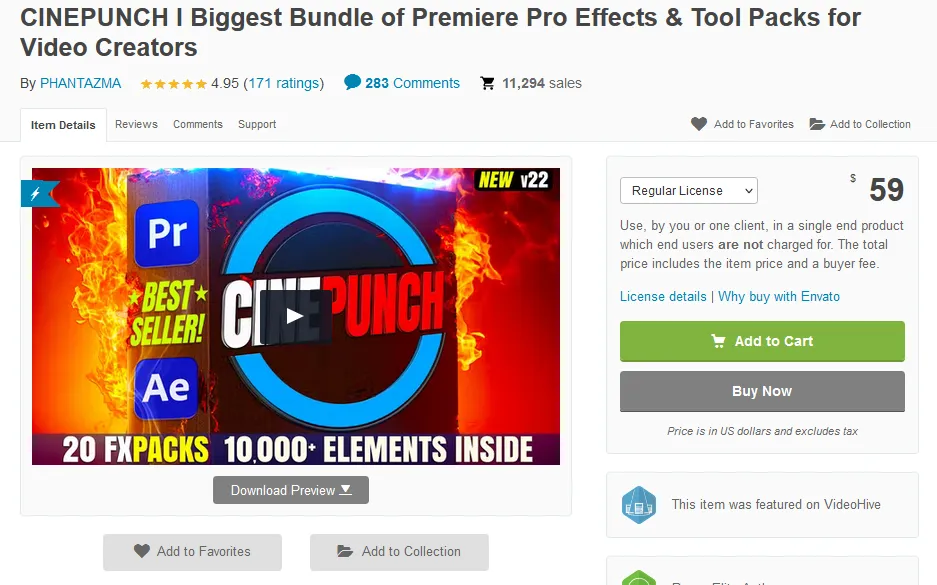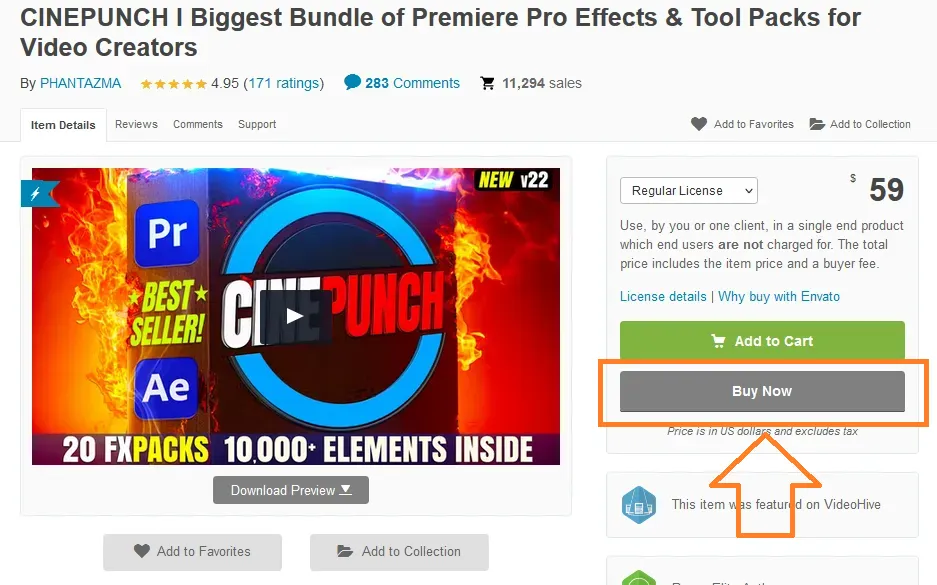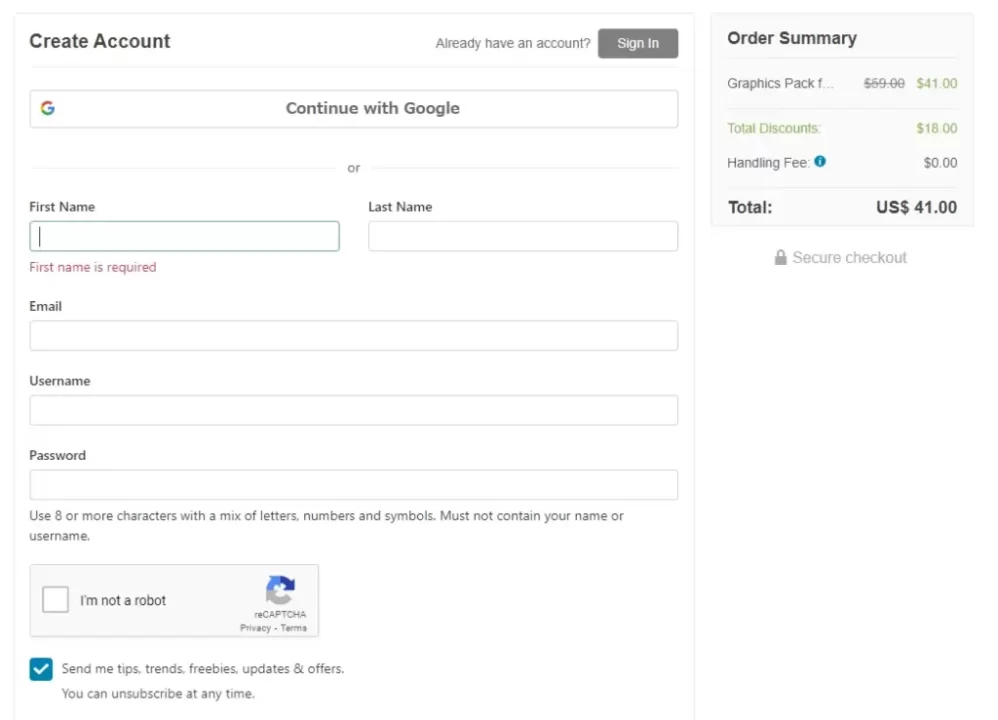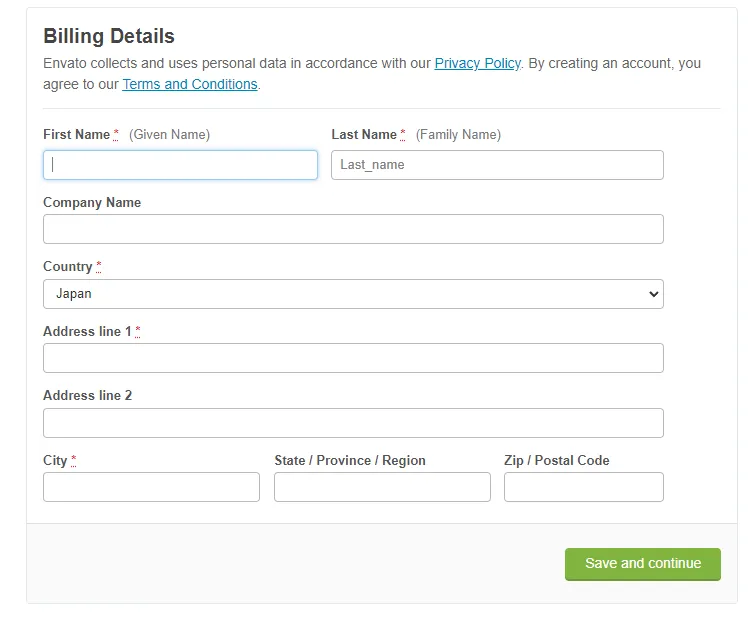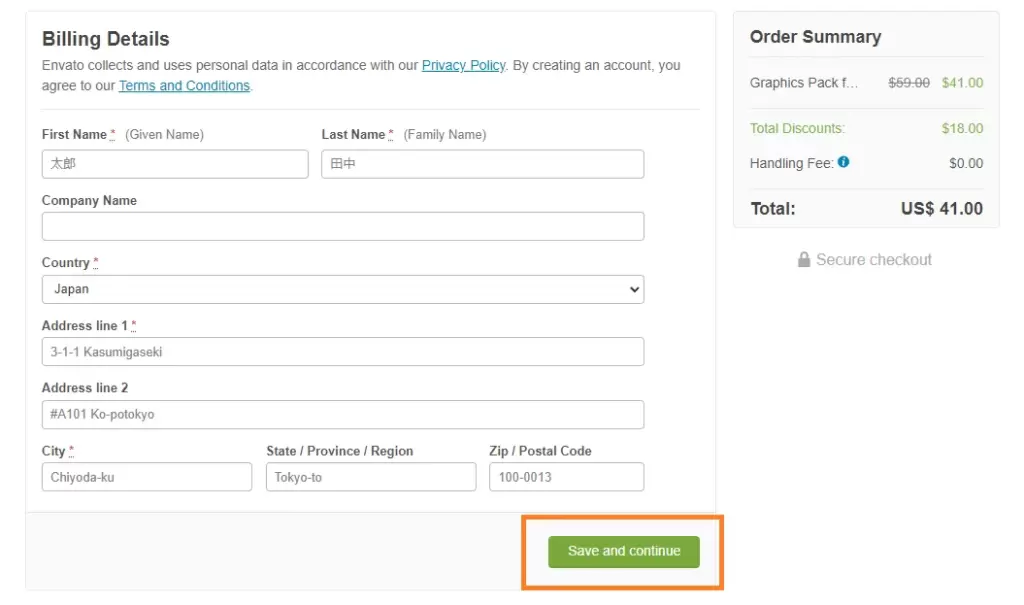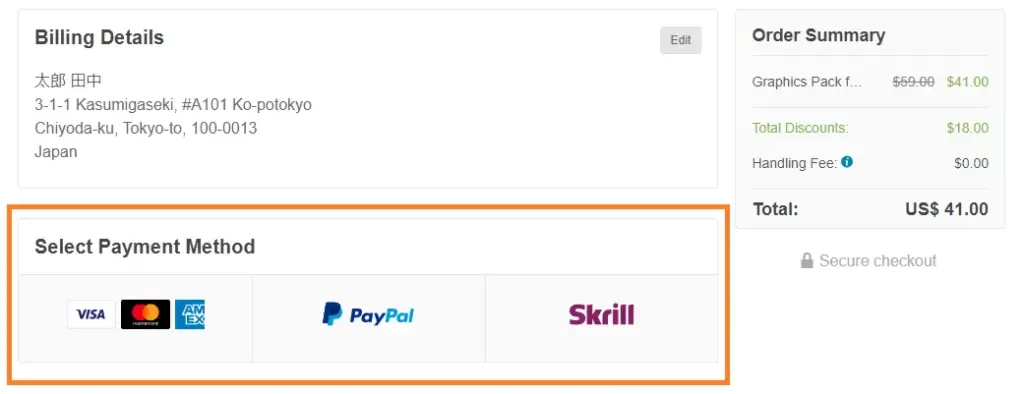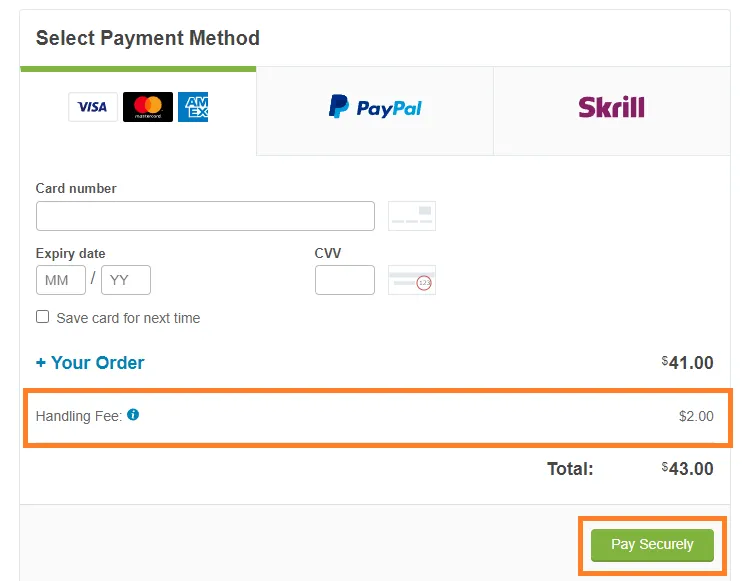【素材数10,000以上!】CINEPUNCHの使い方を解説!
- ※当ブログはアフィリエイト・アドセンスによる収益で運営されています。
こういったお悩みにお答えします。
CINEPUNCHは10,000以上のハイクオリティな素材が入った有料素材。使いこなすことであなたの動画を大きくレベルアップさせることができます。
でも、公式サイトはすべて英語。ちょっと分かりづらくて不安ですよね…。
せっかく購入しても使い方が分からなければ宝の持ち腐れです。入っている素材や使い方をしっかりと確認してから購入するのがおすすめ。
この記事では、現役の動画編集ディレクターが
- CINEPUNCHの特徴
- CINEPUNCHの使い方を解説
- CINEPUNCH購入の流れ
- 【7日間無料】定額・無制限で素材をダウンロードしたい方は
Envato Elementsがおすすめ - CINEPUNCH購入に関するのよくある質問
これらについて解説していくので、最後まで読むとCINEPUNCHの使い方がサクッと分かりますよ。
- 会社員に絶望し、退職届を叩きつけることを決意
- 副業で動画編集を始め、半年後に月10万円を稼ぎフリーランスに
- 動画編集者として200本以上を納品
- 現役の動画編集ディレクターとして活動中
>>プロフィール
>>Twitterはこちら
-
※この記事で使用している素材は、Envato様からレビュー用に無償で提供いただいたものです。
はじめに結論ですが、CINEPUNCHの使い方はとても簡単。この記事に沿って作業を進めていけば『使い方が分からん!』と困ってしまうことはないでしょう。
使っていて唯一感じたネックは『素材の数が多すぎて確認しきれん…』というもの。いきなりすべての素材を使おうとせず、少しづつレパートリーを増やしていきましょう。
CINEPUNCHは10,000以上の素材が59ドルで手に入るコスパのいいパックです。ハイレベルな素材で周りの編集者に差をつけたい方は購入してみてくださいね。
CINEPUNCHの特徴
| 製品名 | CINEPUNCH |
| 価格 | $59(約7,500円) |
| 素材の数 | 合計10,000点以上 |
| ライセンス | Regular License |
| これまでの販売数 | 11,000以上 |
| ユーザーレビュー | 4.95(171件) |
| 素材の種類 | ・CINEPACKS ・VFX Suite ・Light Leaks ・LUTMASTER ・Sound Mixer ・TRANSITION |
| 支払い方法 | ・クレジットカード ・Paypal ・Skrill |
| リンク | CINEPUNCH |
CINEPUNCHは10,000点以上の素材が含まれた動画編集用の素材セット。その名のとおりCinema(映画)風のおしゃれな編集をしたい方におすすめです。
クリエイターに大人気のパックで、これまでの販売実績はなんと11,000以上!ユーザーからのレビューも5段階中4.95ととんでもなく高評価です。
CINEPUNCHの内容をざっくり確認したい方は、公式が出しているこちらの動画をご覧ください。
有料素材だけあって、含まれている素材はとてもハイクオリティ。CINEPUNCHを使うと、フリー素材だけで編集している動画編集者とは比べ物にならないほど高いレベルの動画を作ることができるようになるでしょう。
フリー素材をバカにするつもりはありませんが、どうしても動画が安っぽくなってしまうのは事実。他の動画ともかぶりまくりですしね。
日本では、CINEPUNCHはまだあまり有名ではありません。他の人とかぶる心配なく使えるのが魅力ですね。オリジナリティを出したい方や、ハイレベルなエフェクトを入れたい方におすすめのパックです。
CINEPUNCHの使い方を解説

購入したCINEPUNCHを解凍すると
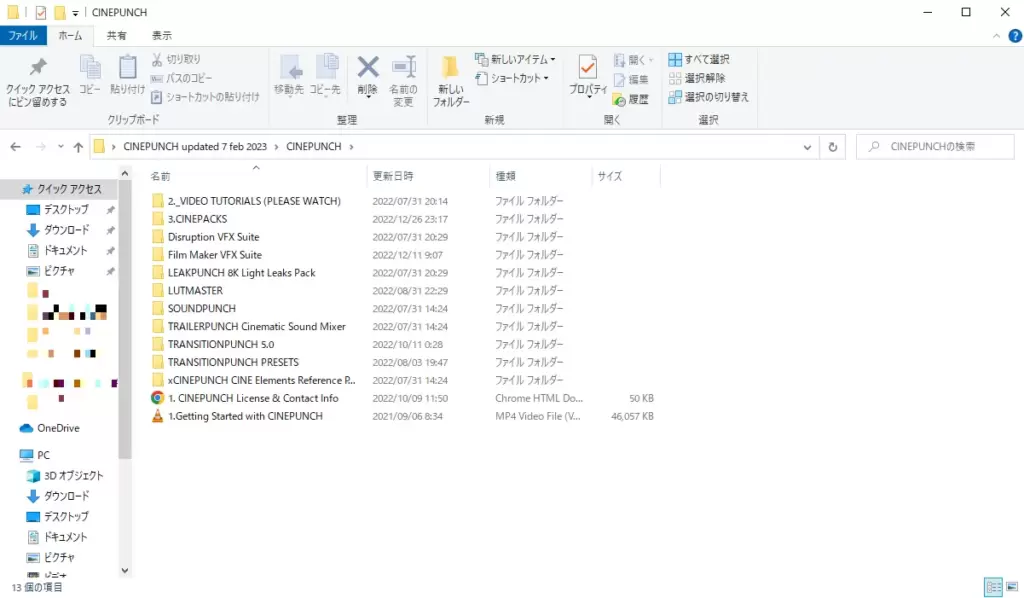
- CINEPACKS
- Disruption VFX Suite
- Film Maker VFX Suite
- LEAKPUNCH 8K Light Leaks Pack
- LUTMASTER
- SOUNDPUNCH
- TRAILERPUNCH Cinematic Sound Mixer
- TRANSITIONPUNCH 5.0
- TRANSITIONPUNCH PRESETS
- xCINEPUNCH CINE Elements Reference Project File
これらのフォルダが表示されます(チュートリアルは除く)。英語ばかりで、ぱっと見ではよく分からないですよね。各フォルダの紹介と使い方を順番に解説していきます。
1.CINEPACKS
CINEPACKSは光や煙、炎などの動画素材が1,000点近く含まれています。
タイムラインでもとの動画素材の上に置くだけで、こんな編集をすることが可能になりますよ。
素材の場所に注意
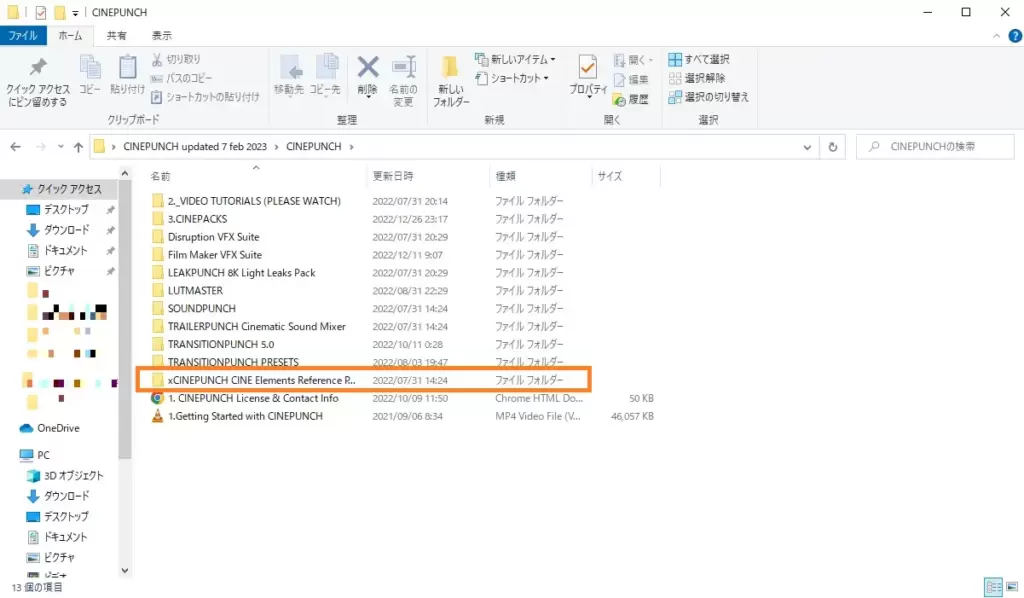
CINEPACKSの動画ファイルは『CINEPACKS』フォルダ内ではなく、一番下の『xCINEPUNCH CINE Elements Reference Project File』に入っています。ちょっと分かりづらいですね。
普通に使う場合は、この素材をドラッグアンドドロップするだけでOK。
もっと大きい(or小さい)サイズの動画素材がほしい方は、『CINEPACKS』フォルダ内のリンクからダウンロードページに飛びましょう。
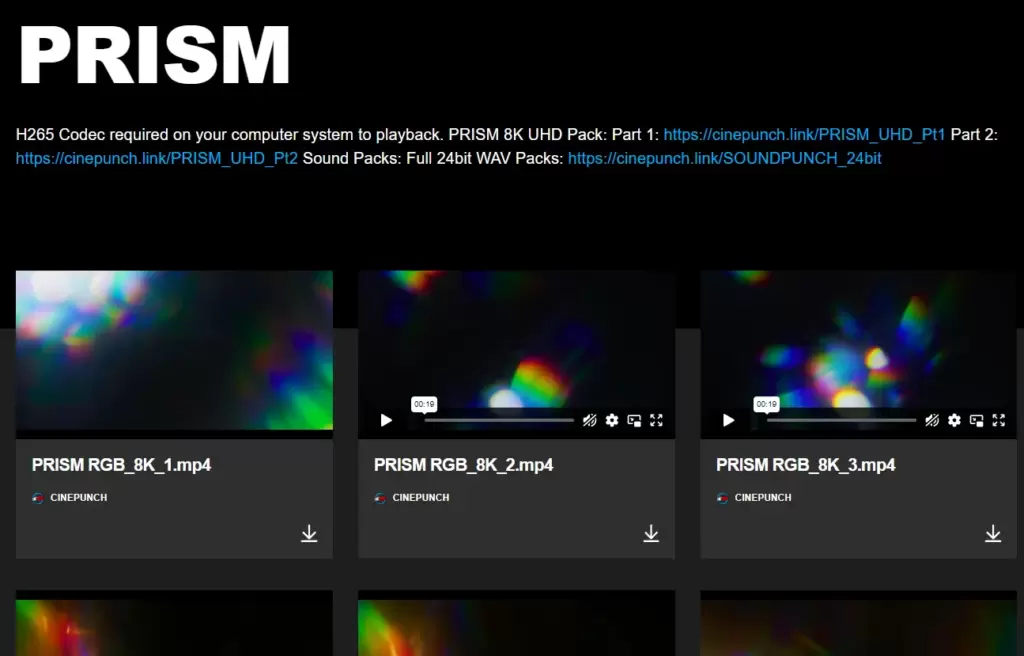
ダウンロードページではプレビューを見ながら個別に素材をダウンロードすることができます。
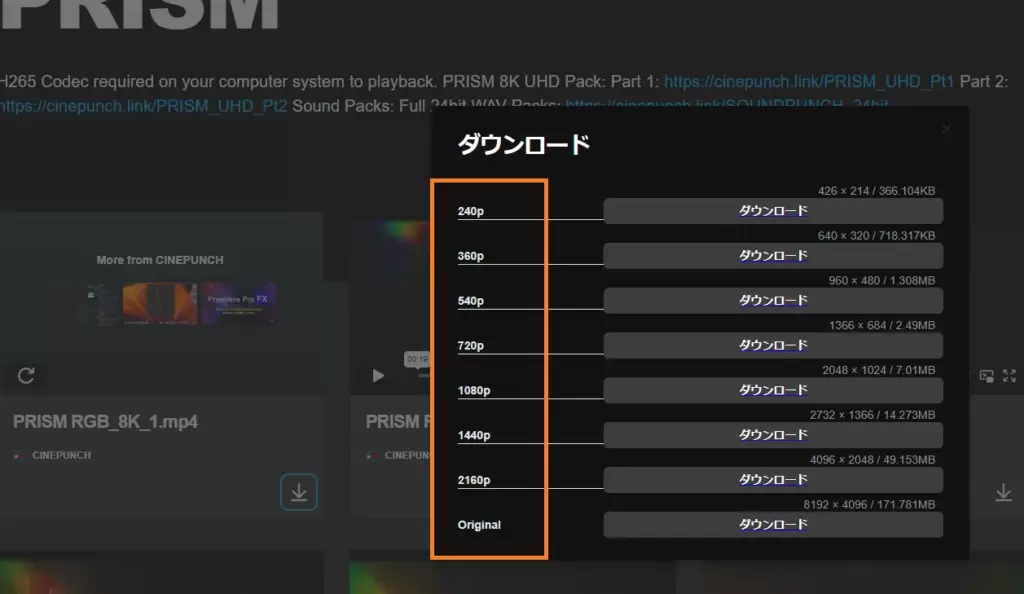
ダウンロード時には240p~8Kまでサイズが選べるので、ほしい大きさの動画を入手できて便利です。エフェクトだけ画質が低くてガビガビ…なんてかっこ悪いですからね。
Premiere Proでの使い方
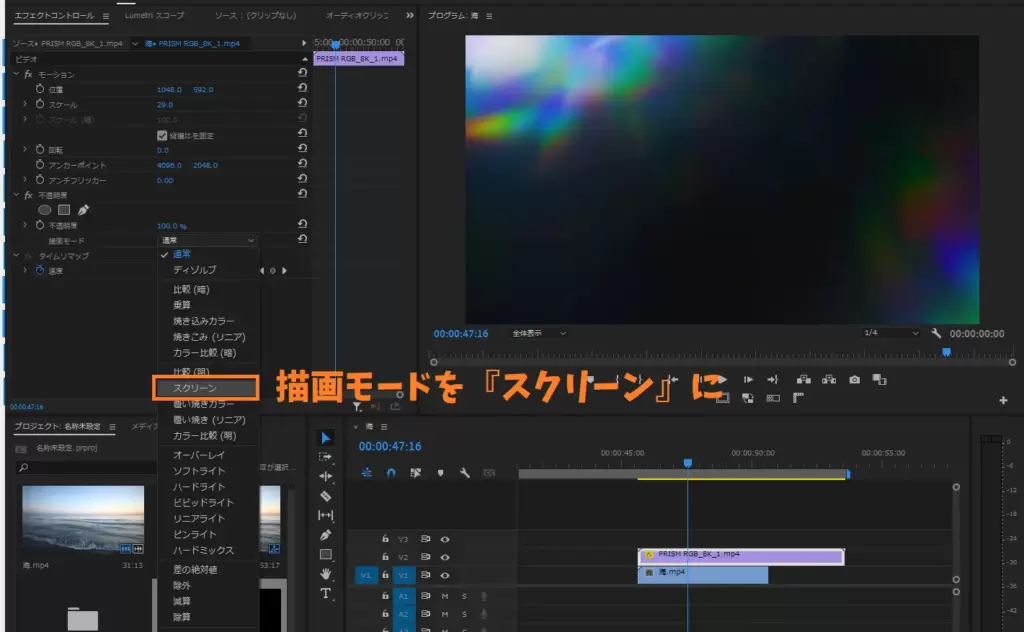
もとの動画素材の一つ上のタイムラインにCINEPACKSの素材を置けば大丈夫。そのままだともとの動画が見えないので、左側の『描画モード』をスクリーンに変更しましょう。
すると透過されてもとの動画が見えるようになります。
CINEPACKSに入っている
- PLISM
- GLAM
- FIRE
この3つのエフェクト素材を使ってみると
先ほども紹介したこちらの動画ができあがります。あくまでも例なので『エフェクトが動画に合っとらんやんけ』というツッコミはご勘弁を。
CINEPACKSを使うと動画に彩りを加えることができてとても便利ですね。シーンに合わせた素材を使えば、動画の雰囲気がグッと良くなること間違いなしです。
後述するLUTMASTERで色調も整えつつ、おしゃれな動画を作っていきましょう。
2.Disruption VFX Suite・Film Maker VFX Suite
この2つはVFX(視覚効果)の素材が含まれたファイル。いくつか抜粋してみると
こんな感じです。文字に適用するとノイズ・サイバーっぽくなってかっこいいんですが…使う機会は限られるかも。多用すると視聴者の目が痛くなってしまいそうですね。
VFXの使い方は簡単で
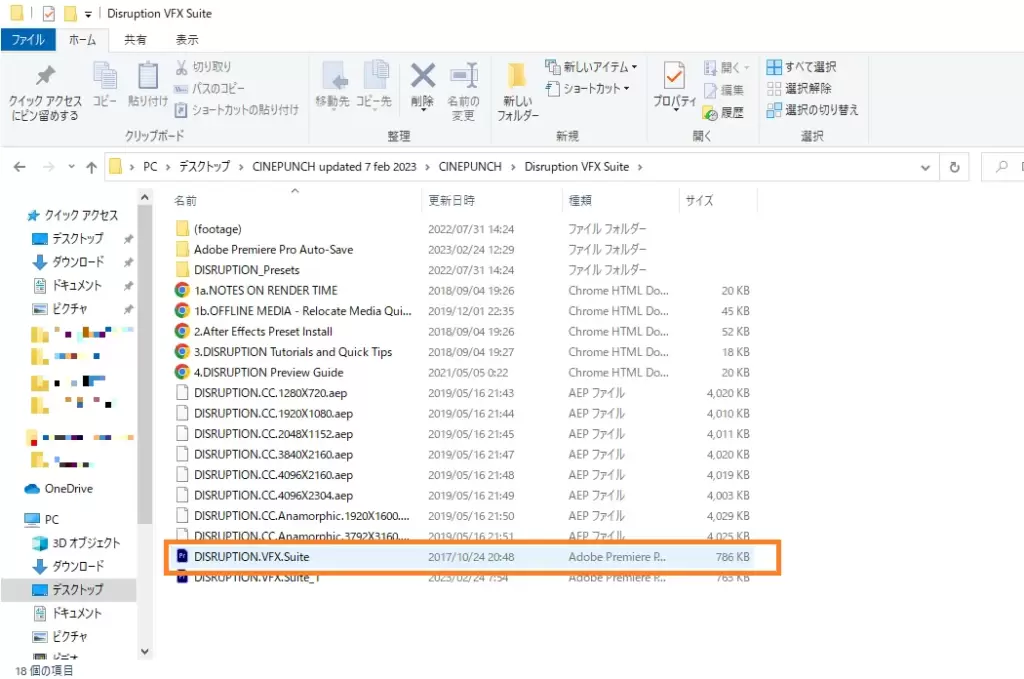
フォルダを開くと『DISRUPTION.VFX.Suite』というプロジェクトファイルがあるので、それを開くだけ。
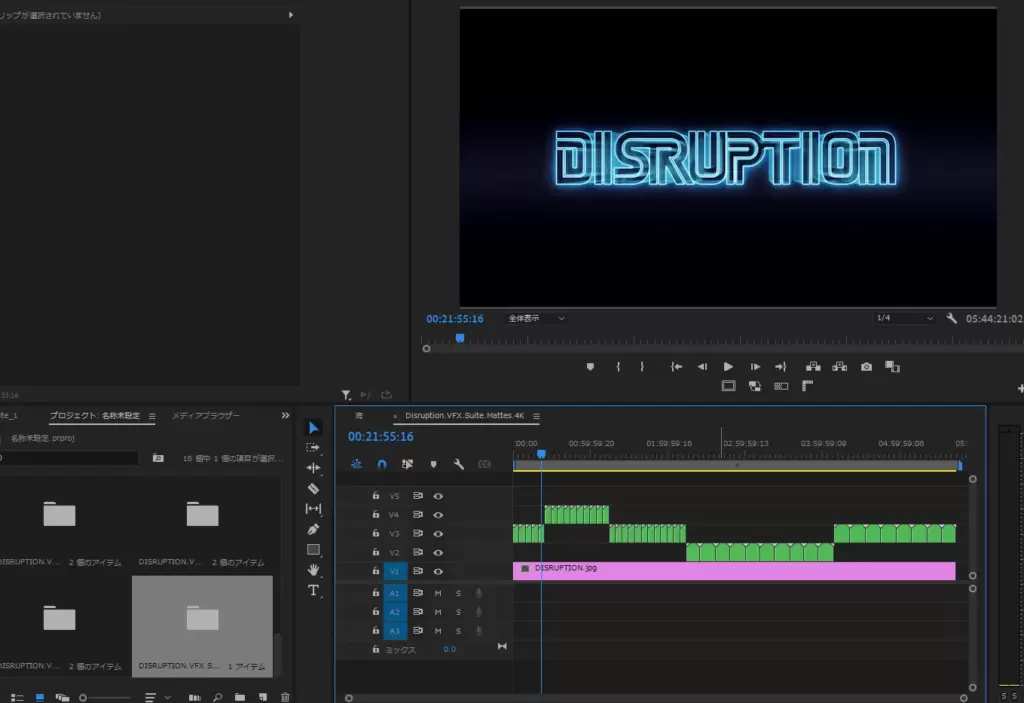
タイムラインにVFX素材が並んでいるので、気に入ったものを自分のプロジェクトにコピペすればOKです。もともと描画モードが『オーバーレイ』になっているので、そのままで使えるでしょう。
LEAKPUNCH 8K Light Leaks Pack
動画に光漏れをつけるための素材です。いくつか試してみると
光の加減によって動画の雰囲気を大きく変えることができます。
動画形式の素材なので使い方は簡単。直接タイムラインに放り込みましょう。
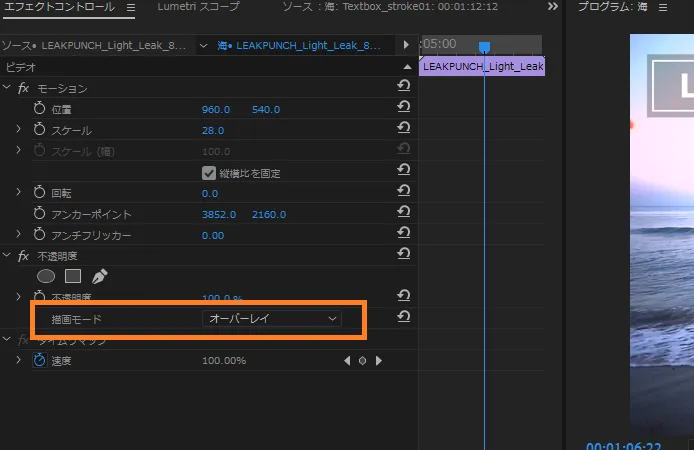
描画モードを『オーバーレイ』にしておくことだけはお忘れなく。
LUTMASTER
カラーグレーディングのプリセット集です。これがめちゃくちゃ面白い。
論より証拠ということで、まずは下の動画をご覧ください。
モノクロにしたりセピア色にしたり色鮮やかにしたり…どんな色調も思いのまま。動画では紹介しきれませんでしたが、ホラー・レトロなど他にもたくさんのプリセットが用意されています。
動画のカラーグレーディングを一から自分でやっていくのは大変ですよね。どの値をどのくらい調節すればいいか分からない方も多いでしょう。
LUTMASTERを使えばドラッグアンドドロップだけでカラーグレーディングが完了。こだわりがある方も微調整するくらいで済むでしょう。
なにも考えずにいろいろなプリセットを適用しているだけで楽しいですよ。『こんなに雰囲気が変わるんだ…』と新しい発見もあるはず。ぜひ試してみてください。
Premiere Proでの使い方
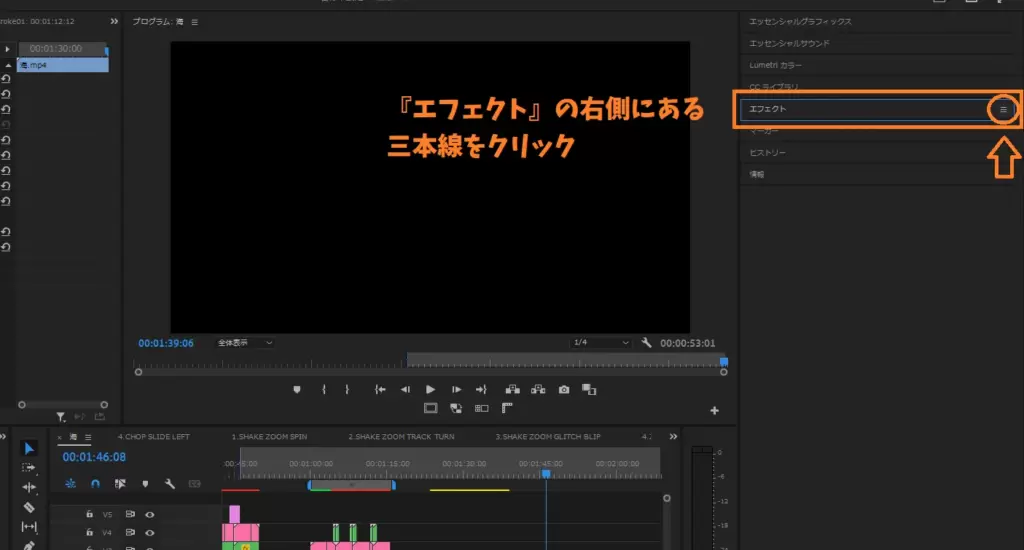
Premiere Proの画面から『エフェクト』の右側にある三本線のアイコンをクリックし
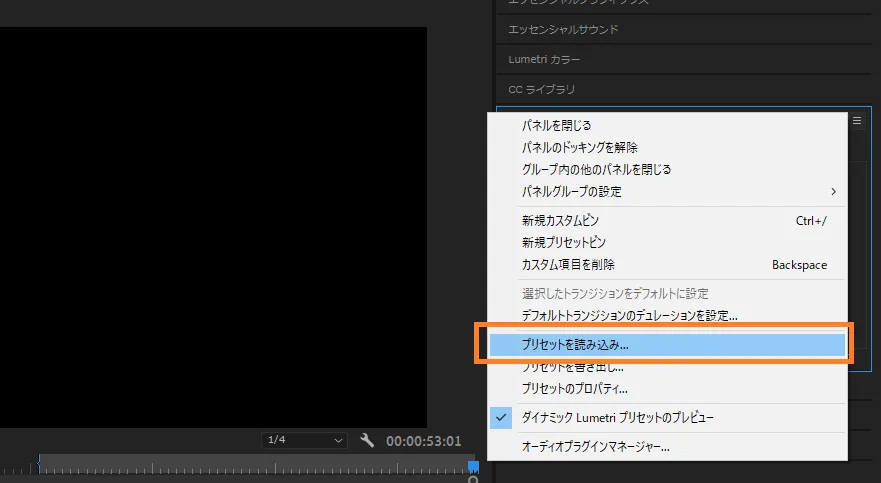
『プリセット読み込み』を選んでLUTMASTERフォルダ → 4.NEW・2023内のプリセットファイルを読み込みましょう。
あとは通常のエフェクトと同じ感覚で使うことができます。
5.SOUNDPUNCH
TRAILERPUNCH Cinematic Sound Mixer
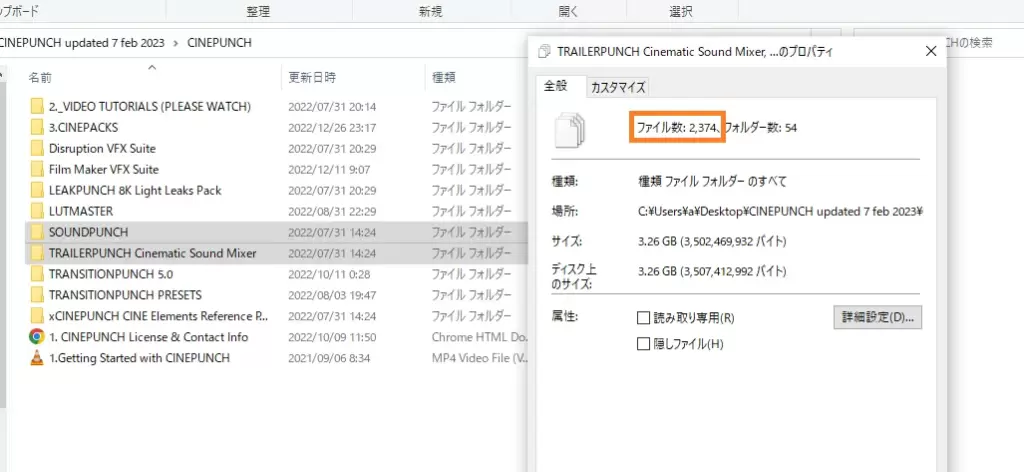
2つのフォルダに分かれていますが、これはどちらもSE素材。
驚くべきはその数で、なんと2,300ファイル以上!音声だけの素材で3GBを超えているのはすごいですね。
映画で使われていそうなかっこいいSE・おしゃれで雰囲気のあるSEが多い印象。エンタメ系YouTubeなどでよく使われているコミカルなSEは少ないように感じました。
TRANSITIONPUNCH
CINEPUNCHの大きな魅力の一つは膨大な数のトランジション素材でしょう。プレビューを見てみると
とても紹介しきれないくらいたくさんの素材があります。使い慣れないうちはプレビューを確認しつつ、気に入ったトランジションを使っていきましょう。
プリセットファイルの読み込み方法はLUTMASTERと同じです。『プリセットを読み込み』でTRANSITIONPUNCH PRESETS内のプリセットファイルを選択すればOK。
読み込めたら、トランジションを適用したい動画にドラッグアンドドロップするだけです。
少しづつ試してみて、お気に入りを探していってください。
CINEPUNCH購入の流れ
CINEPUNCHはEnvatoMarketというサイトから購入することができます。まずはじめに、あなたに必要なライセンスを選びましょう。
ライセンスは
- Regular License
- Extended License
の2種類があり、公式のFAQでは
Regular Licenseでは最終製品が無料で配布されるのに対し、Extended Licenseでは最終製品が販売される可能性があることです。
と区分されています。少しわかりづらいですが、私たち動画編集者にとっての『最終製品』とは編集後の動画のこと。
編集後の動画が映画など『有料で』販売される場合はExtended Licenseが必要になります。一方、YouTubeなど無料で視聴できる動画であればRegular LicenseでOK。
YouTube動画の編集をクライアントから請け負う場合もRegular Licenseで大丈夫です。ライセンスについてもっと詳しく確認したい方は公式サイトの説明をお読みください。
ライセンスが決まり、『Buy Now』を押して素材を購入しようとすると
ログインしていない方はアカウントの作成画面に移動します。まだアカウントを持っていない方は作成しましょう。もちろん無料です。
Googleアカウントを持っている方は『Continue with Google』を選択すると1秒で終わるのでおすすめ。
アカウント作成が完了すると購入画面に切り替わるので、あなたの情報を入力していきましょう。普通に入力するだけ…と思いきや、入力欄が海外表記なので住所の入力には少し注意が必要です。
例えば、郵便番号100-0013 東京都千代田区霞が関3-1-1 コーポ東京A101に住んでいる田中太郎さんの場合
- First Name:太郎
- Last Name:田中
- Company Name(任意):個人なら空欄のままでOK
- Country:Japan
- Address line1:3-1-1 Kasumigaseki
- Address line2:#A101 Ko-potokyo
- City:Chiyoda-ku
- State/Province/Region(任意):Tokyo-to
- Zip/Postal Code(任意):100-0013
入力はこのように変換する必要があります。慣れていない方はめんどくさく感じるかも。
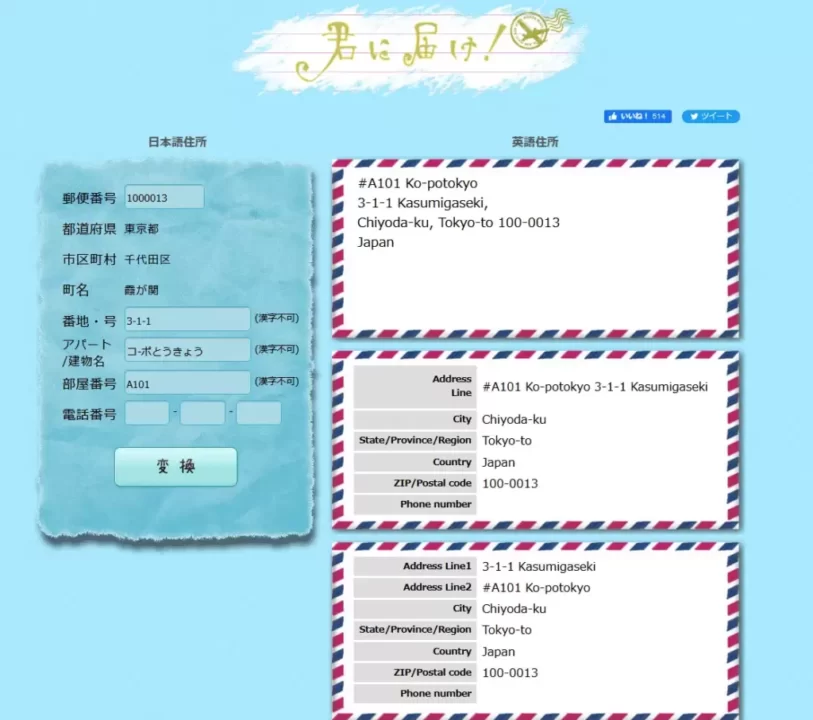
『よく分からん!』という方は君に届けというフリーサイトを使うのがおすすめ。住所や郵便番号を入力すると海外表記に変換してくれます。
変換された住所を購入ページにコピペすればOK。入力が終わったら右下の『Save snd continue』をクリックして次に進みましょう。
支払い方法は
- クレジットカード
- Paypal
- Skrill
の3つから選べます。
どの方法でも2ドルの手数料がかかるので注意しましょう。入力が完了したら右下の『Pay Securely』を押すと支払いが確定します。
素材が手に入ったらさっそくPremiere Proに取り込んで動画を作ってみましょう!
【7日間無料】定額・無制限で素材をダウンロードしたい方はEnvato Elementsがおすすめ
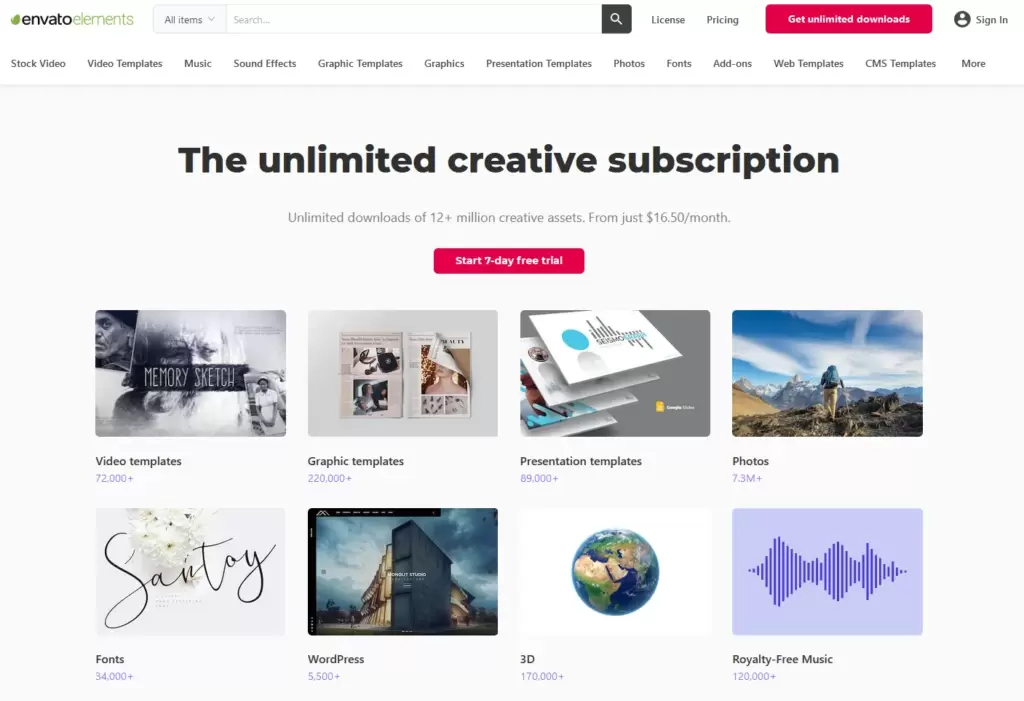
出典元:Envato Elements
もっと様々なテンプレートや動画・画像・BGMなど、たくさんの素材がほしい方は定額制のEnvato Elementsがおすすめです。
Envato Marketなど買い切り型のサイトで素材を次々と購入していると、経費がどんどん膨らんでしまいます。購入するたびに『この素材ほしいな…でも高いな…』なんて悩むのもイヤですよね。
Envato Elementsなら、月額16.5ドル~(約2,000円~)で無制限に有料素材をダウンロードし放題。気になった素材を手に入れまくって動画のレベルをどんどん上げていきましょう!
『いきなり有料のプランに入るはちょっとなぁ』という方は、まず7日間の無料体験をしてみましょう。体験期間中に『どんな素材があるのか』『定額プランに加入する価値があるか』あなた自身の目で見極めてみてください。
>>Envato Elementsで7日間の無料体験をしてみる。
CINEPUNCH購入に関するのよくある質問

Q1.素材を購入したあとで返金してもらえますか?
Envato Marketで購入した素材が
- 素材が説明どおりではない
- セキュリティ上の脆弱性がある
- 提供されるべきサポートが提供されていない
こんな場合は返金してもらえる可能性があります、詳しくはEnvato Marketの払い戻し規則をお読みください。
Q2.手数料ってどのくらい取られるの?
Envato Marketでは、注文金額によって所定の手数料がかかります。
| 注文金額 | 手数料 |
| 10ドル未満 | 1ドル |
| 10ドル~75ドル | 2ドル |
| 75ドル以上 | なし |
注文金額が大きくなるほど手数料がお得になるので、複数の素材を買うときはなるべくまとめ買いしたいですね。
『【素材数10,000以上!】CINEPUNCHの使い方を解説!』のまとめ
- CINEPUNCHは10,000点以上の素材が入ったお得パック
- 特にLUTMASTERとTRANSITIONは重宝すること間違いなし
- 定額で無制限にダウンロードしたい方はEnvato Elementsへ
ここまでお読みいただきありがとうございました!
Envato Marketで購入できるCINEPUNCHは様々な場面に対応できて超お得。このパックがあればカラーグレーディングやトランジションに悩むことはなくなりますよ。